Comment partager un flipbook par email ?
Grâce à Publuu, vous pouvez partager vos flipbooks avec vos clients, collègues et prospects par email.
Il y a trois façons principales de partager votre flipbook par email avec Publuu :
- Par le bouton EMAIL dans le panneau de configuration,
- En le partageant depuis le panneau de personnalisation,
- En utilisant un bouton SHARE.
Comme vous pouvez le constater, Publuu offre de multiples options pour partager votre flipbook par e-mail et vous permet de choisir celle qui vous convient le mieux !
Utiliser le bouton EMAIL dans le panneau de configuration
Comme toujours, nous commençons par la méthode la plus simple et la plus rapide.
Tout d’abord, connectez-vous à Publuu et trouvez le flipbook que vous souhaitez partager.
Vous l’avez déjà ? Très bien !
Maintenant, jetez un coup d’œil au panneau situé sous votre flipbook. Vous pouvez voir différents boutons fonctionnels que vous avez certainement déjà utilisés auparavant, mais cette fois-ci nous nous concentrons sur EMAIL.
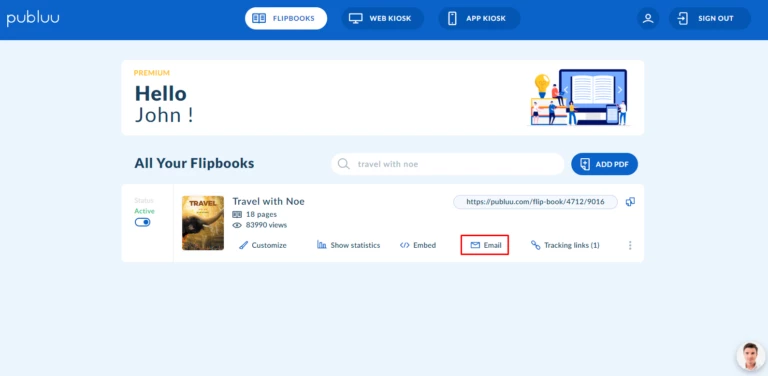
Il suffit de le cliquer pour lancer une fenêtre par défaut avec le nouveau message créé automatiquement dans le service de messagerie que vous utilisez. Remarquez qu’un lien vers votre flipbook est déjà inclus dans le champ de texte de la fenêtre, et que l’objet est rempli par défaut.
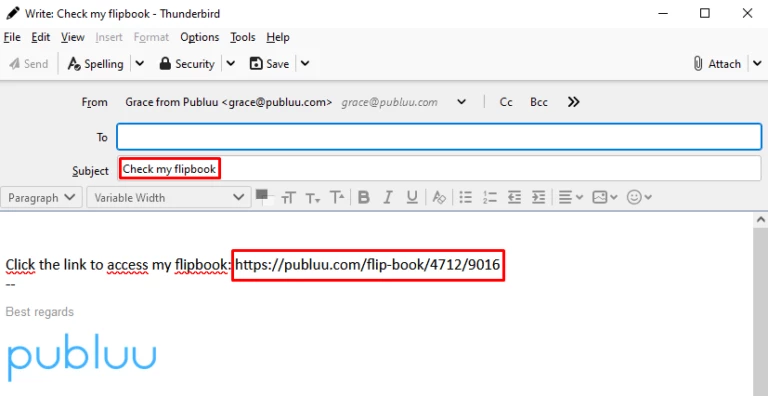
Il ne vous reste plus qu’à indiquer les destinataires. La bonne idée est également de taper une courte description de la publication que vous êtes sur le point d’envoyer.
Et dès que votre e-mail est prêt, appuyez sur ENVOYER et faites en sorte que chaque personne qui reçoit cet e-mail ouvre votre flipbook en un seul clic !
Partage depuis le panneau de personnalisation
Restez connecté à votre compte Publuu. Puis allez sur le bouton CUSTOMIZE pour lancer le mode éditeur.

Dans l’éditeur, allez sur le bouton SHARE à gauche et cliquez dessus.
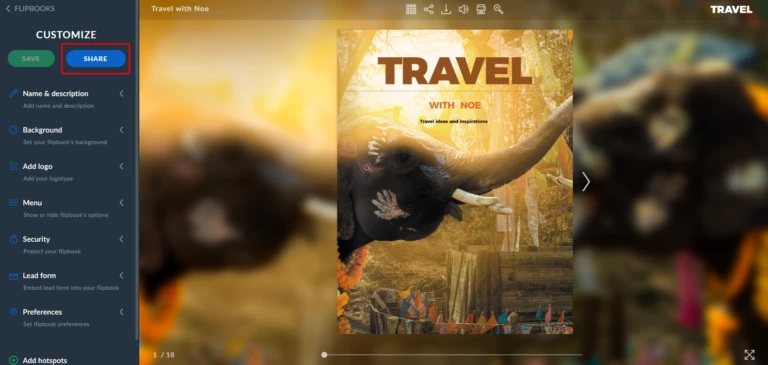
Après avoir fait cela, vous devriez voir une fenêtre pop-up au milieu de l’écran présentant les multiples options de partage disponibles sur Publuu. Trouvez le bouton EMAIL et cliquez dessus.
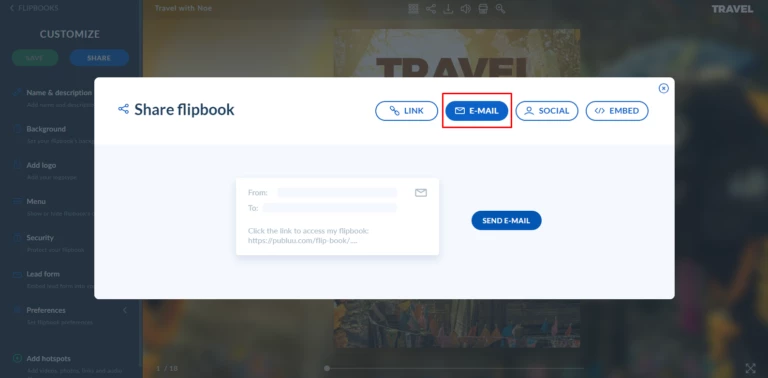
En dessous vous verrez un bouton SEND EMAIL – appuyez dessus.
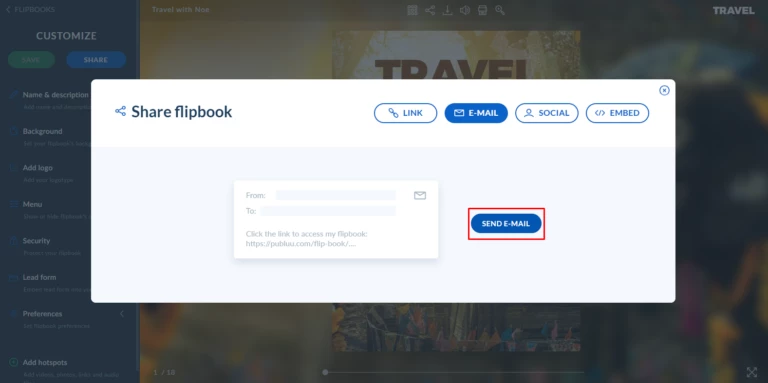
Et là encore, cela lancera une fenêtre par défaut avec un nouveau message contenant un lien vers votre flipbook dans le champ de texte.
Répétez le processus précédent – ajoutez un ou plusieurs destinataires, une description (facultative), puis cliquez sur ENVOYER. Et voilà, votre flipbook est partagé avec succès avec vos contacts !
Un bouton SHARE
La première chose à faire est d’ouvrir votre folioscope dans une autre fenêtre de votre navigateur.
Cliquez ensuite sur l’icône SHARE dans le menu supérieur.
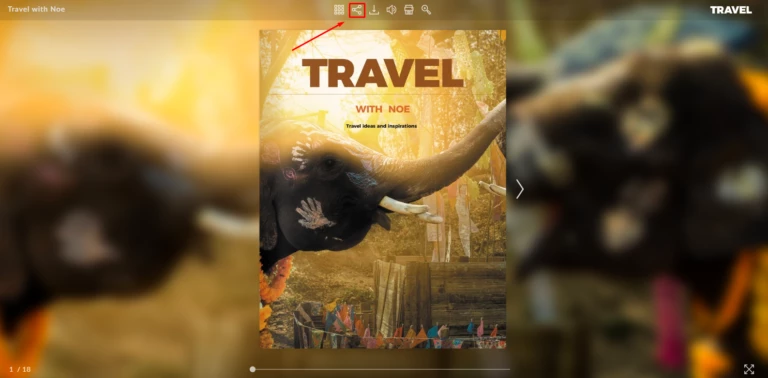
![]()
Ce faisant, vous verrez apparaître une fenêtre contextuelle. Comme vous souhaitez partager votre folioscope par courrier électronique, cliquez sur l’icône représentant une enveloppe sur le côté droit.
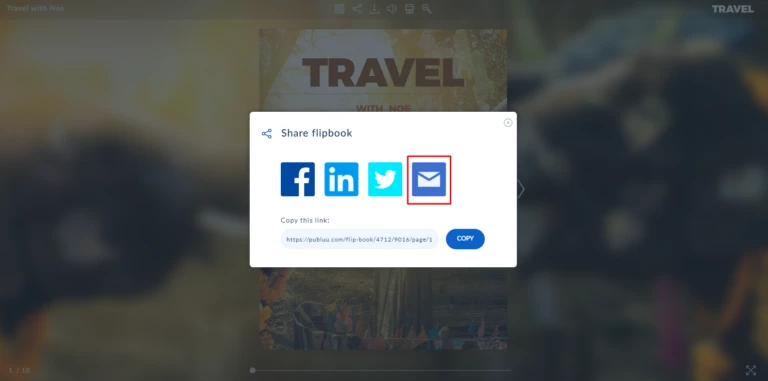
En cliquant sur cette icône, vous lancerez une fenêtre par défaut avec un nouveau message comme précédemment. Vous savez maintenant ce qu’il faut faire – ou si vous ne le savez pas, jetez un coup d’œil ci-dessus !
Ainsi, comme nous l’avons dit, partager vos flipbooks avec Publuu est facile ! Si vous voulez en savoir plus sur d’autres façons de partager vos publications en ligne, jetez un coup d’œil à ces articles :
Comment partager un Flipbook sur les médias sociaux ?
Comment partager votre Flipbook en tant que lien ?
Convertissez votre PDF en flipbook dès aujourd'hui !
Allez au-delà du PDF ennuyeux et créez un flipbook numérique gratuitement.
Inscrivez-vous gratuitement sur Publuu aujourd'hui et découvrez toutes les options intelligentes que nous avons préparées pour vous !



